Sådan finder du din LibreOffice-profilmappe i Windows, MacOS og Linux

Med LibreOffice-brugerprofilen er alle brugerrelaterede data gemt, f.eks. Udvidelser, brugerdefinerede ordbøger og skabeloner. Når du afinstallerer eller opdaterer LibreOffice, bevares brugerprofilen.
Du vil muligvis gerne sikkerhedskopiere din LibreOffice-brugerprofil, hvis du installerer LibreOffice på en anden computer eller ændre nogen af ekspertkonfigurationerne, f.eks. Antallet af handlinger du kan fortryd, hvilket kan skade din profil.
Vi viser dig, hvor du finder din LibreOffice-brugerprofil på Windows, MacOS og Linux. Du kan dog også kontrollere stien til din LibreOffice-brugerprofil i LibreOffice-indstillingerne, og vi viser dig, hvordan du gør det også for hvert operativsystem.
Windows
For at finde ud af, hvor din brugerprofil er placeret I LibreOffice for Windows skal du åbne et af LibreOffice-programmerne og gå til Værktøjer> Indstillinger.
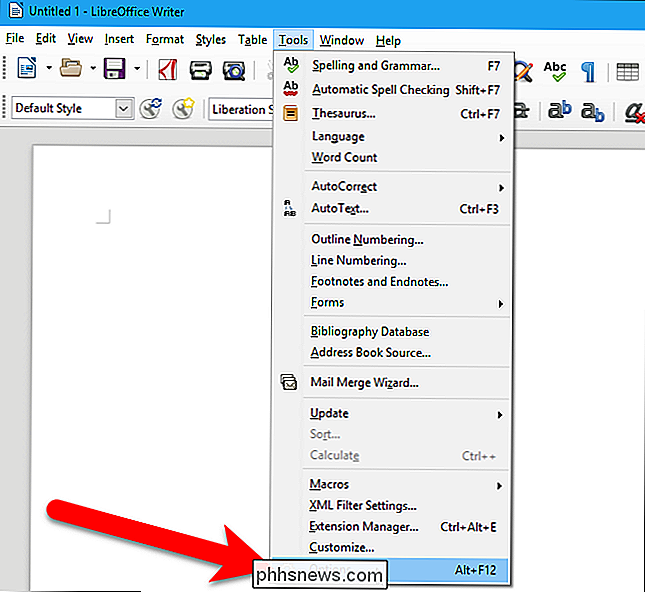
Klik på "Stier" under LibreOffice i dialogboksen Indstillinger. Listen over alle stier til de forskellige typer data, der bruges i LibreOffice, vises til venstre. Hovedvejen til brugerprofilen i LibreOffice i Windows er:
C: UsersAppData Roaming LibreOffice 4 bruger
Udskift dit brugernavn tilC: Users Lori AppData Roaming LibreOffice 4 bruger.
BEMÆRK: Du skal vise skjulte filer og mapper, der skal være kan få adgang til din LibreOffice brugerprofilmappe.
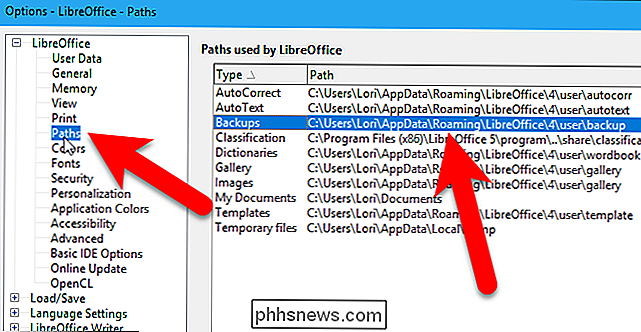
Nu kan du gå til din brugerprofilmappe i File (eller Windows) Explorer og sikkerhedskopiere den til et eksternt drev, netværksdrev eller skytservice. Kopier hele mappenbruger.
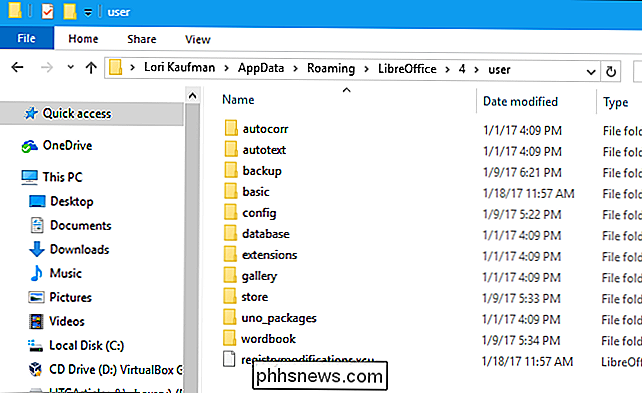
Hvis du kører en bærbar version af LibreOffice på Windows, er brugerprofilmappen placeret i mappen Data settings useri den mappe, hvor du installerede programmet. For vores bærbare version af LibreOffice er brugerprofilmappen f.eks. PåC: Users Lori Documents Bærbar Software LibreOffice Data settings bruger.
macOS
Til find ud af, hvor din brugerprofil er placeret i LibreOffice for Mac, åbn et af LibreOffice-programmerne og gå til LibreOffice> Indstillinger.
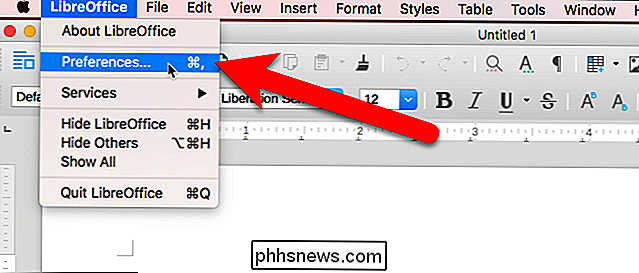
Klik på "Stier" under LibreOffice i dialogboksen Indstillinger.
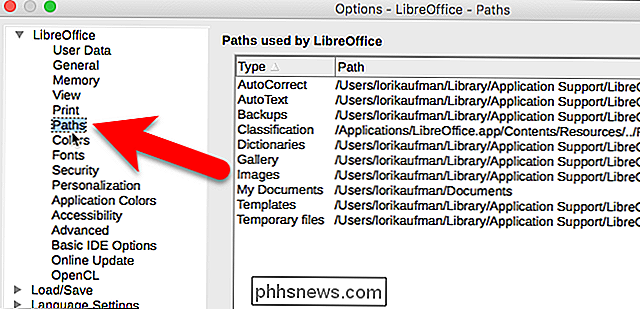
Listen over alle de stier til de forskellige typer data, der bruges i LibreOffice-skærme til venstre. Hovedvejen til brugerprofilen i LibreOffice til Mac er:
/ Brugere // Bibliotek / Application Support / LibreOffice / 4 / user
Udskift dit brugernavn til/ Brugere / lorikaufman / Bibliotek / Application Support / LibreOffice / 4 / user.
BEMÆRK: Hvis du ikke kan se bibliotekets mappe i din hjemmappe, skal du vise det.
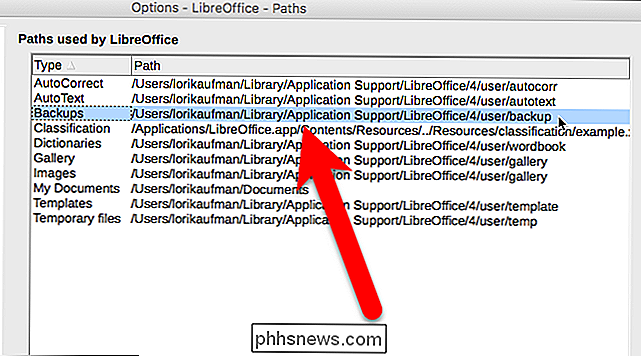
Nu kan du gå til din brugerprofilmappe i Finder og sikkerhedskopiere den til et eksternt drev, netværksdrev eller skytservice. Kopier helebrugeren-mappen.
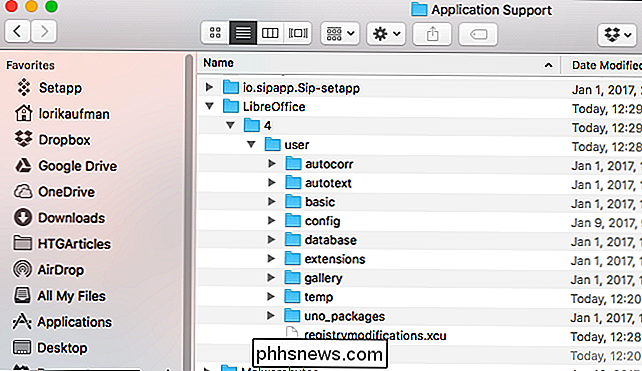
Linux
For at finde ud af, hvor din brugerprofil er placeret i LibreOffice for Linux, skal du åbne et af LibreOffice-programmerne og gå til Værktøjer> Indstillinger.
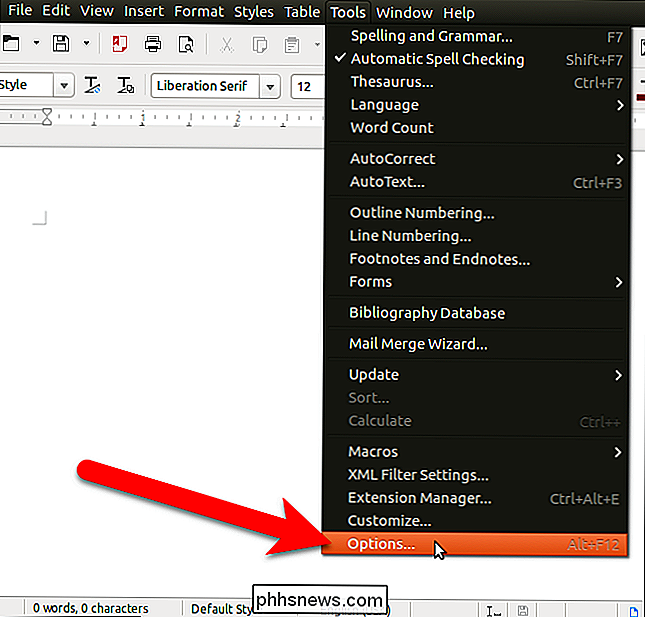
On Dialogboksen Indstillinger klikker du på "Stier" under LibreOffice. Listen over alle stier til de forskellige typer data, der bruges i LibreOffice, vises til venstre. Hovedvejen til brugerprofilen i LibreOffice i Linux er:
~ / .config / libreoffice / 4 / user
Tegnet tegnet (~) er en genvej til dit hjemmekatalog, hvilket i vores eksempel er/ home / lori. Så den fulde sti til biblioteket i ovenstående kommando er/home/lori/.config/libreoffice/4/user.
BEMÆRK: Denne sti gælder for LibreOffice-pakker distribueret af Document Foundation . Hvis du installerede LibreOffice ved hjælp af softwarecenteret i din Linux-distribution, f.eks. Ubuntu Software Center, kan stien til brugerprofilmappen være anderledes.

Nu kan du gå til din brugerprofilmappe i din distros filhåndtering og sikkerhedskopiere det til et eksternt drev, netværksdrev eller skytservice. Kopier helebrugermappen.
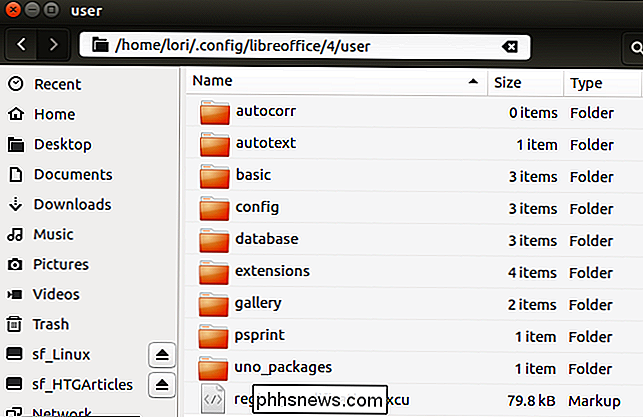

Sådan omordnes dine Instagram-filtre (og skjul de du ikke kan lide)
Instagram er en fantastisk app til redigering og deling af billeder. Med 40 filtre at vælge imellem har du mange muligheder. Problemet er, at de 40 filtre er også irriterende at vade igennem, når de søger efter dit yndlingsfilter. Heldigvis kan Instagram du omarrangere dine filtre, så de du bruger mest, er altid tæt på hånden.

RELATERET: Sådan deaktiveres alle Windows 10-indbyggede annoncer De "Foreslåede Apps", der lejlighedsvis vises Startmenuen kan deaktiveres fra appen Indstillinger for Windows 10. For at finde denne indstilling skal du gå til Indstillinger> Tilpasning> Start. Dette er en af de mange muligheder for at deaktivere annoncering i Windows 10, der er spredt i appen Indstillinger.



